Wuchang Fallen Feathers, tựa game hành động nhập vai lấy bối cảnh cuối thời nhà Minh đầy bí ẩn, đã thổi một luồng gió mới vào thế giới game với đồ họa ấn tượng được xây dựng trên nền tảng Unreal Engine 5. Tuy nhiên, đi kèm với vẻ đẹp mãn nhãn đó là một thách thức lớn về hiệu suất, khiến nhiều game thủ PC phải vật lộn với tình trạng giật lag, tụt FPS hay đứng hình khó chịu. Tại WebGameMoi.net, chúng tôi hiểu rằng trải nghiệm chơi game mượt mà là yếu tố cốt lõi. Bài viết này sẽ đi sâu vào từng tùy chọn cài đặt đồ họa, cung cấp cho bạn những khuyến nghị tối ưu nhất để cải thiện hiệu suất, giúp bạn đắm chìm hoàn toàn vào thế giới đầy thử thách của Wuchang Fallen Feathers mà không phải hy sinh quá nhiều chất lượng hình ảnh.
Tổng Quan Về Các Thiết Lập Đồ Họa Trong Wuchang Fallen Feathers PC
Để tối ưu hóa hiệu suất của Wuchang Fallen Feathers, nhà phát triển đã chia các tùy chọn cài đặt đồ họa thành hai phần chính: Graphics Settings (Cài đặt đồ họa chung) và Advanced Graphics Settings (Cài đặt đồ họa nâng cao). Trong khi phần cài đặt chung chủ yếu điều chỉnh các thiết lập hiển thị cơ bản, quyết định cách game tương tác với phần cứng của bạn, thì phần cài đặt nâng cao lại tập trung vào chất lượng hình ảnh chi tiết và các hiệu ứng phức tạp.
Hãy cùng WebGameMoi.net đi sâu vào từng tùy chọn để tìm ra cấu hình tốt nhất cho chiếc PC của bạn, đảm bảo trải nghiệm chơi game mượt mà và ổn định.
Cài Đặt Đồ Họa Chung (Graphics Settings) Tối Ưu
Phần này chứa các thiết lập cơ bản nhưng quan trọng, ảnh hưởng trực tiếp đến cách game được hiển thị trên màn hình của bạn. Việc điều chỉnh hợp lý sẽ là bước đầu tiên để cải thiện hiệu suất đáng kể.
| Loại Thiết Lập | Tên Thiết Lập | Đề Xuất Tốt Nhất | Ghi Chú và Giải Thích Chuyên Sâu |
|---|---|---|---|
| Cài đặt hiển thị | Display | Chọn màn hình chính của bạn | Luôn chọn màn hình chính mà bạn đang sử dụng để chơi game. |
| HDR | Bật (On) | Nếu màn hình của bạn hỗ trợ HDR, bật tùy chọn này có thể nâng cao dải tương phản động và độ sâu màu sắc. Tuy nhiên, nếu cấu hình không đúng, hình ảnh có thể bị quá sáng hoặc mất chi tiết. Hãy thử nghiệm và điều chỉnh theo sở thích. | |
| Display Mode | Borderless Windowed | Mặc dù game không có tùy chọn Fullscreen độc lập, chế độ Borderless Windowed (Toàn màn hình không viền) hoạt động khá tốt trong việc duy trì hiệu suất. Nó cho phép chuyển đổi nhanh giữa game và các ứng dụng khác mà không gây lỗi hoặc giật lag. | |
| Resolution | Độ phân giải gốc (Native) | Luôn sử dụng độ phân giải gốc của màn hình để đạt được độ sắc nét và chi tiết hình ảnh cao nhất. Thay vì giảm độ phân giải để tăng FPS, hãy ưu tiên sử dụng các công nghệ Upscaler (nâng cấp hình ảnh) như DLSS hoặc TSR. | |
| Lock FPS | Unlimited (Không giới hạn) | Bỏ giới hạn FPS để card đồ họa có thể phát huy tối đa công suất, giúp game đạt được số khung hình cao nhất có thể. | |
| V-Sync | Tắt (Off) | Đồng bộ hóa dọc có thể loại bỏ hiện tượng xé hình (screen tearing) nhưng thường làm tăng độ trễ đầu vào (input latency), ảnh hưởng đến phản ứng của bạn trong game hành động. Để có trải nghiệm mượt mà và phản hồi nhanh nhất, nên tắt V-Sync. | |
| Low Latency Mode | Bật nếu có sẵn | Nếu card đồ họa của bạn hỗ trợ chế độ độ trễ thấp (ví dụ: NVIDIA Reflex), hãy bật nó để giảm thiểu độ trễ giữa thao tác của bạn và phản ứng trong game. | |
| Overall Quality | Tùy chỉnh (Custom) | Vì chúng ta sẽ điều chỉnh từng thiết lập đồ họa riêng lẻ để đạt hiệu suất tối ưu, hãy đặt tùy chọn này thành Custom. | |
| Motion Blur | Tắt (Off) | Hiệu ứng làm mờ chuyển động có thể làm giảm khả năng nhận biết môi trường và kẻ địch trong các pha chiến đấu nhanh. Đây là một lựa chọn cá nhân, nhưng tắt nó thường mang lại trải nghiệm sắc nét và rõ ràng hơn. | |
| Depth of Field | Cao (High) | Hiệu ứng trường sâu tạo ra hiệu ứng bokeh (làm mờ hậu cảnh) khi tập trung vào một đối tượng, giúp hình ảnh có chiều sâu hơn. Tùy chọn này không ảnh hưởng quá nhiều đến FPS và có thể tăng tính thẩm mỹ cho game. |
Cài Đặt Đồ Họa Nâng Cao (Advanced Graphics Settings) Để Đạt Hiệu Suất Cao Nhất
Đây là nơi bạn có thể tinh chỉnh sâu hơn các yếu tố đồ họa phức tạp, những yếu tố thường là nguyên nhân chính gây giảm hiệu suất. Việc cân bằng giữa chất lượng hình ảnh và FPS sẽ quyết định trải nghiệm của bạn.
| Loại Thiết Lập | Tên Thiết Lập | Đề Xuất Tốt Nhất | Ghi Chú và Giải Thích Chuyên Sâu |
|---|---|---|---|
| Cài đặt nâng cao | Oversampling Resolution | 55% | Tùy chọn này xác định độ phân giải mà thuật toán nâng cấp hình ảnh (upscaler) sẽ nhắm tới. 55% thường là một điểm cân bằng tốt giữa hiệu suất và chất lượng hình ảnh, giúp game trông vẫn sắc nét mà không quá nặng. |
| Super-Resolution Oversampling | DLSS | Đối với các card đồ họa NVIDIA RTX, DLSS (Deep Learning Super Sampling) là lựa chọn tối ưu nhất. Công nghệ này sử dụng AI để nâng cấp hình ảnh từ độ phân giải thấp lên cao hơn mà vẫn giữ được chất lượng đáng kinh ngạc. Hiện tại, game chưa hỗ trợ FSR (AMD FidelityFX Super Resolution) phổ biến, nên game thủ dùng GPU khác sẽ phải dựa vào TSR (Temporal Super Resolution), một tùy chọn khá nặng. | |
| Frame Generation | Bật (On) | Nếu card đồ họa của bạn (ví dụ: RTX 40 series trở lên) hỗ trợ Frame Generation, hãy bật tính năng này. Nó sẽ tạo ra các khung hình giả lập giữa các khung hình thực, giúp tăng FPS lên đáng kể mà không yêu cầu thêm tài nguyên từ GPU. | |
| Sharpening | Tùy chọn cá nhân | Tùy chỉnh này làm tăng độ sắc nét của hình ảnh. Bạn có thể bật hoặc tắt, hoặc điều chỉnh mức độ tùy theo sở thích cá nhân và độ phân giải màn hình của mình. | |
| Post-Processing | Cao (High) | Xử lý hậu kỳ điều khiển các hiệu ứng hình ảnh sau khi khung hình đã được render, bao gồm các hiệu ứng thể tích (volumetric effects) như sương mù, ánh sáng. Thiết lập cao sẽ giúp các hiệu ứng này trông chân thực hơn. | |
| Shadow Quality | Trung bình (Mid) | Chất lượng đổ bóng là một trong những thiết lập nặng nhất, ngốn nhiều tài nguyên GPU. Thiết lập Mid là sự cân bằng tuyệt vời giữa hiệu suất và chất lượng hình ảnh, giúp bóng đổ vẫn có độ chi tiết đủ mà không làm tụt FPS quá nhiều. | |
| Effects Quality | Cao (High) | Chất lượng hiệu ứng ảnh hưởng đến các hiệu ứng trong game như vụ nổ, đòn tấn công của kẻ thù, hoặc hiệu ứng phép thuật. Đặt ở mức Cao để có trải nghiệm thị giác tốt nhất. Nếu bạn gặp tình trạng tụt FPS ở các khu vực đông người hoặc khi có nhiều hiệu ứng, hãy cân nhắc giảm xuống. | |
| Viewing Distance | Cao (High) | Tầm nhìn ảnh hưởng đến khoảng cách mà các vật thể và chi tiết trong môi trường được hiển thị. Đặt Cao sẽ giúp giảm đáng kể hiện tượng “pop-in” (vật thể bỗng nhiên xuất hiện) nhưng có thể ảnh hưởng một chút đến hiệu suất. | |
| Texture Quality | Tùy thuộc VRAM của GPU | Chất lượng vân bề mặt là một thiết lập quan trọng, phụ thuộc nhiều vào lượng VRAM (bộ nhớ card đồ họa) của bạn. 6GB VRAM: Thấp (Low) 8GB VRAM: Trung bình (Mid) 12GB+ VRAM: Cao (High). Chọn mức phù hợp để tránh tình trạng tràn VRAM và giật lag. | |
| Vegetation Quality | Trung bình (Mid) | Các khu vực ngoài trời trong Wuchang Fallen Feathers có mật độ thực vật dày đặc. Chất lượng thực vật có thể ảnh hưởng lớn đến hiệu suất. Mức Trung bình là lựa chọn lý tưởng để giữ được độ chi tiết cần thiết mà vẫn đảm bảo FPS ổn định. | |
| Volumetric Fog | Thấp (Low) | Sương mù thể tích là một hiệu ứng đồ họa rất nặng, đặc biệt ở các khu vực có sương mù dày đặc. Giảm xuống Thấp sẽ giúp tăng đáng kể FPS. Nếu sau khi tối ưu các thiết lập khác mà bạn vẫn còn hiệu suất dư thừa, bạn có thể thử tăng dần lên để tận hưởng hiệu ứng sương mù đẹp mắt. | |
| Global Illumination | Trung bình (Mid) | Chiếu sáng toàn cục là một thiết lập cực kỳ nặng, ảnh hưởng trực tiếp đến cách ánh sáng tương tác với các cảnh trong game. Mức Trung bình thường là tùy chọn tốt nhất để có ánh sáng chân thực mà không làm giảm quá nhiều FPS. | |
| Ambient Occlusion | Cao (High) | Hiệu ứng này tạo ra bóng đổ mềm mại ở các góc cạnh và khe hở, tăng cường chiều sâu và sự chân thực cho các cảnh thiếu sáng. Nó không ảnh hưởng quá nhiều đến FPS và giúp cải thiện đáng kể chất lượng hình ảnh tổng thể. |
 Cảnh chiến đấu căng thẳng trong Wuchang Fallen Feathers thể hiện hiệu ứng đồ họa chi tiết
Cảnh chiến đấu căng thẳng trong Wuchang Fallen Feathers thể hiện hiệu ứng đồ họa chi tiết
Kết Quả Thử Nghiệm Thực Tế Và Lời Khuyên Từ Chuyên Gia
Chúng tôi đã thử nghiệm các thiết lập trên với một cấu hình PC cao cấp bao gồm CPU Intel i9-14900HX, GPU NVIDIA RTX 4080 và 32GB RAM. Kết quả cho thấy hiệu suất game đạt trung bình khoảng 80-90 FPS. Đáng chú ý, khi tắt cả DLSS và Frame Generation, hiệu suất giảm xuống mức 55-60 FPS, nhưng đây vẫn là một sự cải thiện đáng kể so với việc chạy game ở các thiết lập Cao – Ultra mặc định mà không tối ưu.
Điều này chứng minh rằng việc điều chỉnh cài đặt đồ họa một cách thông minh có thể mang lại lợi ích hiệu suất lớn, ngay cả trên các hệ thống mạnh mẽ. Với những cấu hình PC khiêm tốn hơn, việc áp dụng các thiết lập này sẽ càng phát huy tác dụng rõ rệt, giúp bạn có được trải nghiệm Wuchang Fallen Feathers mượt mà hơn rất nhiều.
 Khung cảnh môi trường rộng lớn và chi tiết trong Wuchang Fallen Feathers, nổi bật chất lượng Unreal Engine 5
Khung cảnh môi trường rộng lớn và chi tiết trong Wuchang Fallen Feathers, nổi bật chất lượng Unreal Engine 5
Đạt Được Trải Nghiệm Wuchang Fallen Feathers Đỉnh Cao
Việc tối ưu cài đặt đồ họa cho Wuchang Fallen Feathers trên PC là chìa khóa để mở khóa trải nghiệm chơi game mượt mà và tận hưởng trọn vẹn vẻ đẹp của tựa game này. Với những hướng dẫn chi tiết từ WebGameMoi.net, bạn có thể dễ dàng điều chỉnh các thiết lập để phù hợp nhất với cấu hình PC của mình, khắc phục tình trạng giật lag, tụt FPS và tận hưởng những trận chiến căng thẳng, kịch tính trong thế giới game đầy ám ảnh.
Hãy nhớ rằng, mỗi cấu hình PC là độc nhất, và việc thử nghiệm nhỏ lẻ các thiết lập có thể giúp bạn tìm ra điểm cân bằng hoàn hảo giữa hiệu suất và chất lượng hình ảnh. Đừng ngần ngại điều chỉnh và tinh chỉnh cho đến khi bạn hoàn toàn hài lòng.
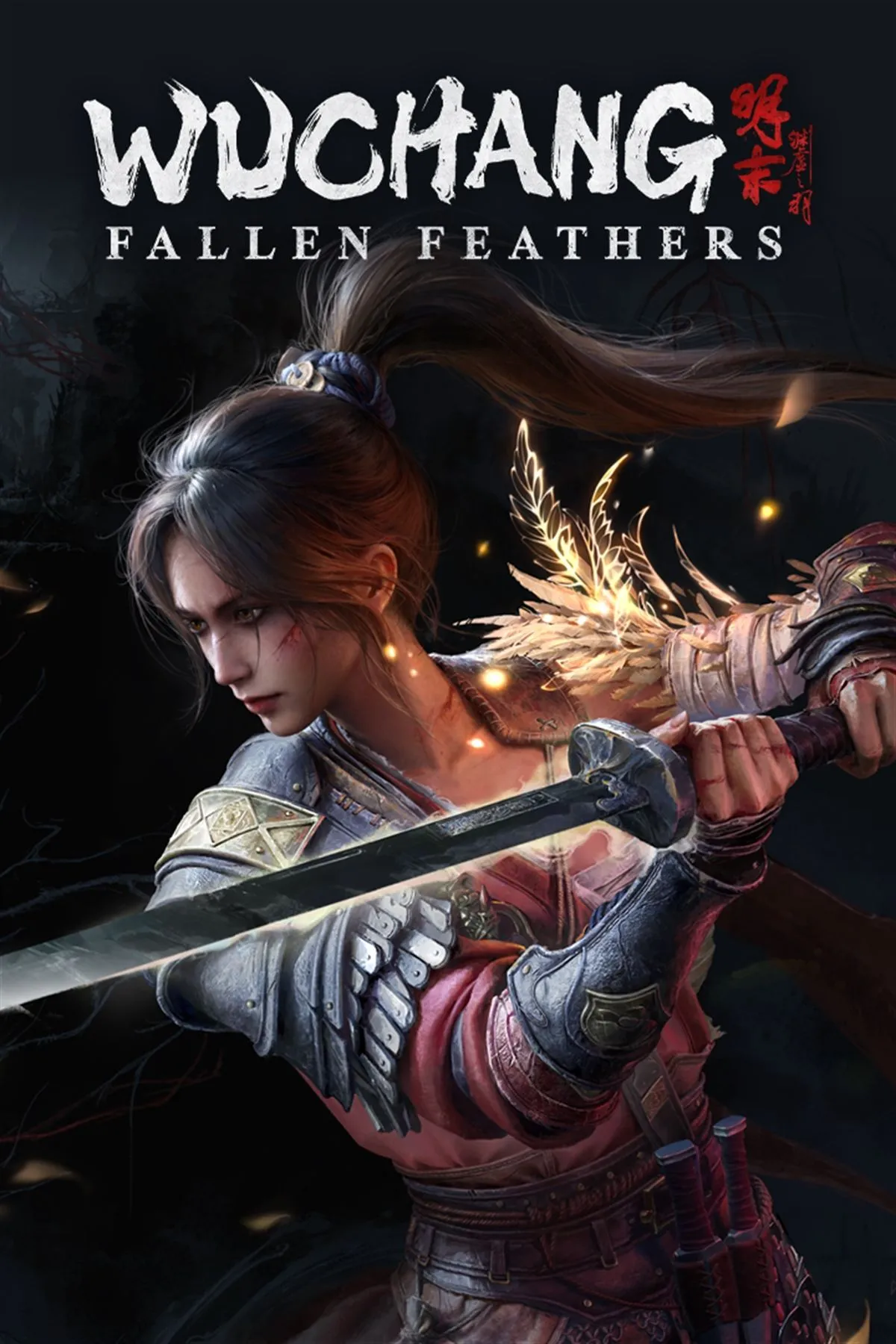 Tấm ảnh bìa chính thức của Wuchang Fallen Feathers thể hiện đồ họa ấn tượng
Tấm ảnh bìa chính thức của Wuchang Fallen Feathers thể hiện đồ họa ấn tượng
Nếu bạn có bất kỳ thắc mắc nào hoặc muốn chia sẻ kinh nghiệm tối ưu cài đặt của riêng mình, hãy để lại bình luận phía dưới! Cộng đồng game thủ của WebGameMoi.net luôn sẵn sàng cùng bạn khám phá và chinh phục mọi thử thách trong Wuchang Fallen Feathers.